



|

|

|
Упражнение 13.2. Построение пошаговых переходов вдоль траектории
В этом упражнении мы на практике освоим описанные выше приемы построения пошаговых переходов и их привязку к траекториям. В качестве художественной задачи попробуем изобразить нитку с круглыми бусинами одинакового размера.
1. Вначале создадим изображение бусины. Постройте окружность диаметром примерно 10 мм. Назначьте бусине градиентную радиальную заливку, откорректировав расположение элементов ее управляющей схемы таким образом, чтобы в левой нижней части бусины располагался блик. Цвет для заливки подберите по своему усмотрению.
2. Теперь построим базовый пошаговый переход. Один из его будущих управляющих объектов уже имеется, второй постройте как его копию — выделив бусину инструментом Pick (Выбор), перетащите ее мышью вправо, не забыв щелкнуть правой кнопкой мыши перед освобождением левой.
3. В качестве нитки, на которую мы будем нанизывать бусины, воспользуемся кривой, которую построим инструментом Bezier (Кривая Безье). Достаточно задать всего две крайние точки, расположив их примерно на одной горизонтали, а затем отредактировать узлы, стараясь, чтобы кривая выглядела симметрично. В результате должно получиться что-то похожее на рис. 13.15, a и б — бусины отдельно, нитка отдельно.
4. Теперь нанижем бусы на нитку — привяжем готовый пошаговый переход к траектории. Выделив инструментом Pick (Выбор) любой из промежуточных объектов пошагового перехода (управляющие объекты не годятся — они выделяются индивидуально, а нам сейчас нужен весь составной объект), щелкните на кнопке Path (Направляющая) и выберите команду New Path (Новая направляющая). Появившейся изогнутой стрелкой щелкните на кривой, изображающей нитку. Вот бусины и нанизаны (рис. 13.15, в)!
5. Перетащите управляющие объекты на концы нитки инструментом Pick (Выбор) и проследите, как меняется расстояние между центрами промежуточных объектов. Чтобы иллюзия была достаточно полной, бусины должны не перекрываться, а лишь касаться друг друга, чего, как правило, перемещением управляющих объектов добиться нелегко (рис. 13.15, г).
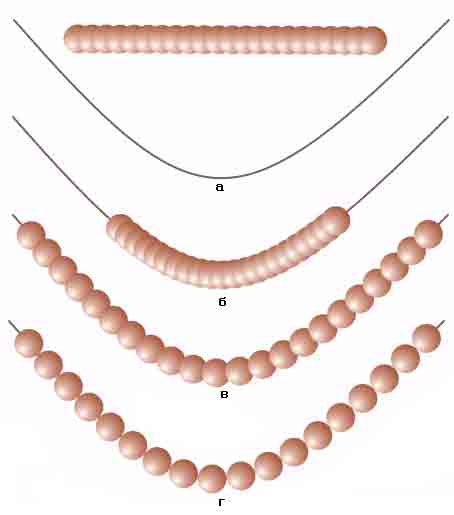
Рис. 13.15. Последовательность построения нитки бус одинакового размера
6. Щелкните на кнопке режима размещения промежуточных объектов с фиксированным шагом (на ней изображена двуглавая горизонтальная стрелка) на панели атрибутов и установите в поле шага значение 10 мм — вот для чего было необходимо точно выдержать размер бусин! Теперь бусины расположены идеально, только чуть касаясь друг друга. Зато справа появился свободный хвостик нити (рис. 13.13, д), который, впрочем, легко убрать, выделив нить инструментом Shape (Форма) и слегка сместив ее правый узел. Осталось только повесить эти бусы на импортированное точечное изображение, отсканированное с фотографии любимой девушки!
Освоенная техника очень часто применяется на практике для создания декоративных линеек, каемок, бордюров и других графических элементов, построенных на повторении одинаковых фрагментов с размещением их вдоль заданной линии (которая, напомню, может быть не только кривой, но и графическим примитивом, например прямоугольником или эллипсом).
Другой очень эффективный прием использования пошаговых переходов, связанных с траекторией, имитирует трубку постоянного или равномерно меняющегося сечения.
На рис. 13.16 представлены этапы построения трубки постоянного сечения. Слева в увеличенном виде представлен управляющий объект пошагового перехода. Он представляет собой две сгруппированные концентрические окружности без обводки, для окружности меньшего диаметра задана однородная заливка, для окружности большего диаметра, расположенной ниже в стопке объектов, построена заказная радиальная градиентная заливка. Цветовой переход градиентной заливки задан таким образом, чтобы на окружности были четко акцентированные блик и тень — это достигается путем размещения на управляющей схеме заливки дополнительных управляющих цветовых точек (см. урок 6). Базовый пошаговый переход строится на основе двух копий управляющей группы (рис. 13.16, справа сверху). Количество промежуточных объектов должно быть достаточно велико, чтобы иллюзия блика на трубке выглядела убедительно.
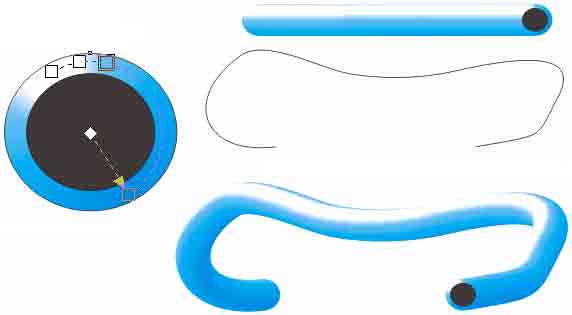
Рис. 13.16. Построение трубки, изогнутой в пространстве
Затем строится направляющая кривая, с которой связывается пошаговый переход (рис. 13.16, справа внизу). Не забудьте установить флажок Blend Along Full Path (Вдоль всей траектории) и подобрать минимально возможное количество промежуточных объектов, при котором достоверность иллюзии не разрушается.
Примечание
Если имитация полости трубки не требуется, управляющим объектом может выступать не группа, а отдельный объект с градиентной заливкой. Заливка может быть не только радиальной, например, применение линейной градиентной заливки дает возможность получить более узкие блики и тени (правда, они будут парными). Меняя форму траектории, цветовую схему заливки и размеры управляющих объектов, можно изобразить шланг для поливки, щупальце осьминога, кнут — очень много различных объектов.
А как быть, если на протяжении трубы ее сечение меняется неравномерно, как, например, у выточенной на токарном станке детали? Такие объекты изображаются с помощью составных пошаговых переходов.

|

|

|